8 skrytých tajomstiev iPadu, ktoré z vás urobia profesionála
Každý rok, Apple vydáva novú verziu operačného systému, ktorý používa iPad. A s každou novou verziou sa zavádzajú funkcie, ktoré môžu zvýšiť produktivitu tým, že vám pomôžu vykonávať určité úlohy rýchlejšie a efektívnejšie. Je tu len jeden problém: nie každý o nich vie. Tu je niekoľko tajných funkcií, ktoré prišli s pôvodným iPadom a niektoré, ktoré boli pridané v priebehu rokov pomôže vám navigovať iPad ako profesionál.
Klepnite na lištu nadpisov

Začneme s a tajný tip ktoré môžu skutočne pomôcť urýchliť vašu schopnosť manipulovať s iPadom. Už ste niekedy rolovali nadol v dlhom zozname alebo ste boli na konci veľkej webovej stránky a potrebovali ste sa vrátiť na začiatok? Nie je potrebné posúvať sa. Väčšinu času sa môžete klepnutím na záhlavie aplikácie alebo webovej stránky vrátiť na začiatok zoznamu. Funguje to s väčšinou aplikácií a väčšinou webových stránok, hoci nie každá webová stránka je navrhnutá tak, aby vyhovovala iPadu.
Preskočte apostrof
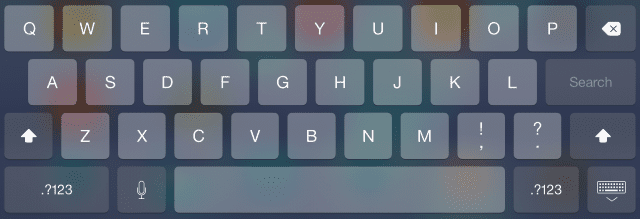
Preskočenie apostrofu je tiež skvelým šetričom času a patrí nám
Na urýchlenie písania môžete použiť aj návrhy prediktívneho písania, ktoré sa zobrazujú v hornej časti klávesnice, a ak sa vám klávesnica na obrazovke naozaj nepáči, môžete nainštalujte klávesnicu tretej strany od spoločností ako Google resp Gramaticky.
Virtuálny touchpad
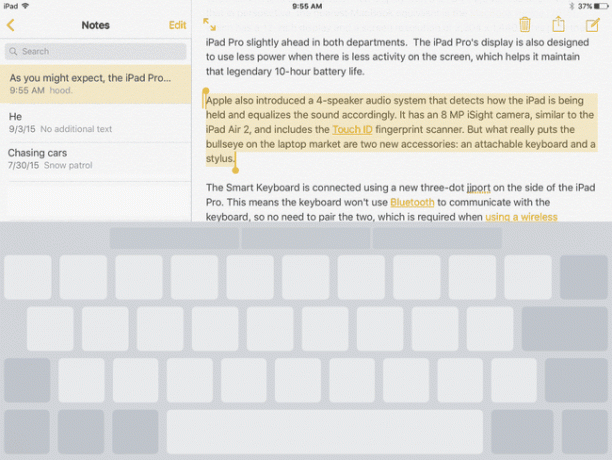
Pravdepodobne prvá vec, ktorá ľuďom chýba na ich stolných počítačoch, je myš. Schopnosť povedať tabletu, čo má robiť, dotykom na obrazovku, je skvelá na bežné použitie, ale keď chcete ak chcete veľa písať, možnosť pohybovať kurzorom pomocou touchpadu alebo myši je...no, je ich málo náhradníkov.
To môže byť dôvod, prečo spoločnosť Apple pridala virtuálny touchpad na klávesnicu na obrazovke iPadu. Toto často prehliadané tajomstvo môže spôsobiť diaľku, ak často vytvárate dlhé správy alebo zoznamy pomocou iPadu. Jednoducho podržte dva alebo viac prstov na klávesnici na obrazovke a pohybujte prstami bez toho, aby ste ich zdvihli z displeja, a kurzor v texte sa bude pohybovať spolu s vašimi prstami.
Otvorte aplikácie a nájdite hudbu a rýchlo pomocou Spotlight Search
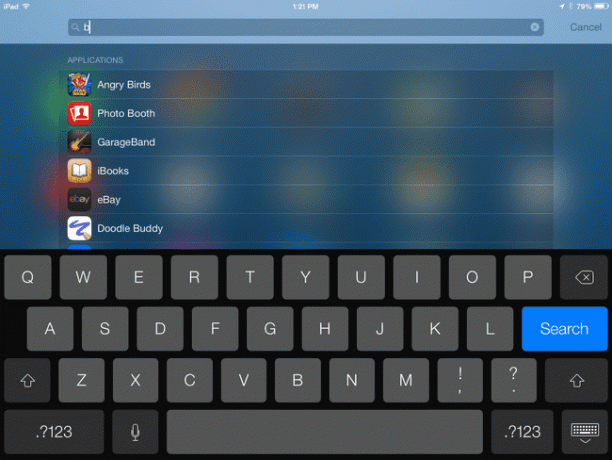
Vedeli ste, že iPad má funkciu univerzálneho vyhľadávania? Nie je potrebné pátrať po stránkach a stránkach aplikácií, aby ste našli tú správnu. Spotlight Search môže na vašom zariadení nájsť hudbu, videá, kontakty, aplikácie a ďalšie položky. Dokonca navrhuje webové stránky, ktoré treba navštíviť.
Spotlight Search môžete spustiť potiahnutím prstom nadol, keď je zapnutý Domovská obrazovka. Kedykoľvek ste na domovskej obrazovke (t. j. nie v aplikácii alebo pomocou Siri), môžete potiahnutím nadol spustiť vyhľadávanie Spotlight. Tu je kľúčové potiahnuť prstom nadol niekde v strede obrazovky. Ak potiahnete prstom úplne z hornej časti displeja, otvoríte Centrum notifikácií.
Skvelá vec na Spotlight Search je, že prehľadá celé vaše zariadenie, takže ho môžete použiť aj na vyhľadanie konkrétnej textovej správy alebo e-mailu. Dokonca vyhľadáva aj cez Poznámky. Rôzne výsledky môžete zapnúť a vypnúť prostredníctvom aplikácie Nastavenia vášho iPadu v časti Spotlight Search.
Garage Band, iMovie a iWork
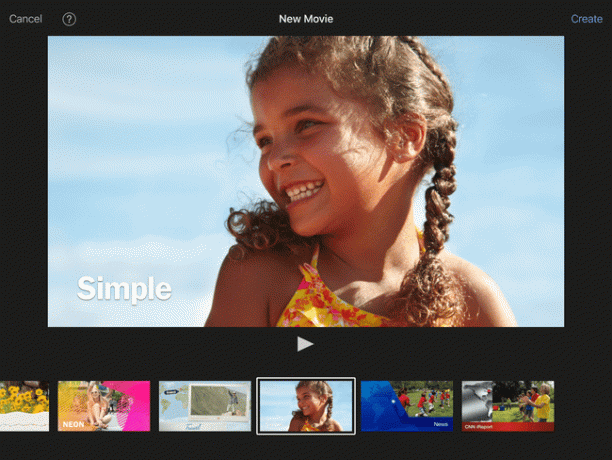
Vedeli ste, že s iPadom prichádza celý rad tajných aplikácií? V posledných rokoch spoločnosť Apple sprístupnila sadu aplikácií iWork a iLife zadarmo pre tých, ktorí si kúpia nový tablet. Tieto aplikácie zahŕňajú:
- Stránky, aplikácia na spracovanie textu.
- čísla, tabuľkový procesor.
- Hlavná poznámka, aplikácia na vytváranie prezentácií.
- GarageBand, hudobné štúdio s virtuálnymi nástrojmi.
- iMovie, softvér na úpravu videa, ktorý sa dodáva s niekoľkými zábavnými šablónami.
- Zistite, aké ďalšie aplikácie sa dodávajú s iPadom.
Stiahnite si bezplatné knihy do svojho iPadu
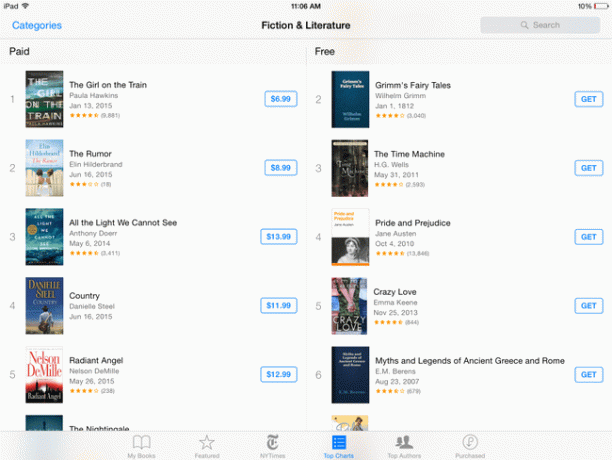
Každý má rád veci zadarmo a ak viete, kde hľadať, so svojím iPadom môžete získať veľa bezplatných vecí. Pre milovníkov kníh je najlepšie stráženým tajomstvom iPadu niečo tzv Projekt Gutenberg. Jeho cieľom je prevziať svetovú knižnicu diel vo verejnom vlastníctve a previesť ich do digitálneho formátu. Ostrov pokladov, Dracula, Alenka v ríši divova Peter Pan sú len niektoré z kníh, ktoré si môžete zadarmo stiahnuť do svojho iPadu.
Bezplatné e-knihy na stiahnutie nájdete na stránke aplikáciu iBooks a výber Kníhkupectvo > Prehľadávať sekcie > Špeciálne ponuky a zadarmo.
Chcete skratku k skvelým knihám? Pozrite si náš zoznam najlepších bezplatných kníh na iPade.
Presuňte aplikáciu do doku iPadu
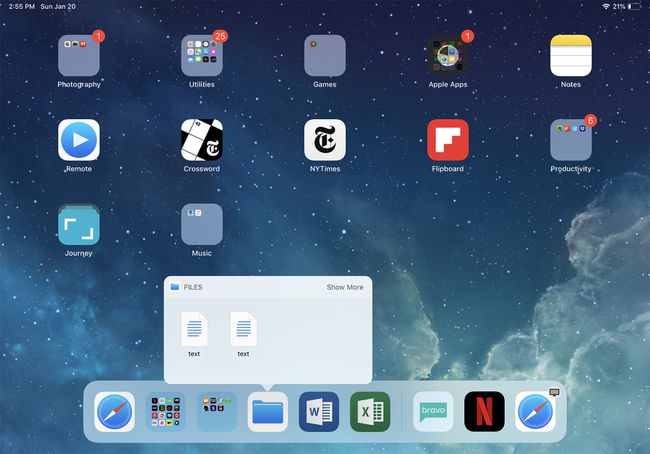
Neznášate rolovanie cez viacero obrazoviek aplikácií a hľadáte tú svoju obľúbenú? Existuje množstvo trikov, ako rýchlo nájsť aplikáciu na iPade, vrátane pomocou Spotlight Search, ale jedným z najviac prehliadaných trikov je jednoduché ukotvenie vašej obľúbenej aplikácie.
Dock je posledný rad aplikácií v spodnej časti displeja iPadu. Tieto aplikácie sú vždy prítomné na domovskej obrazovke, čo znamená, že nemusíte prechádzať stránku po stránke, aby ste ich našli. A najlepšie na tom je, že ľubovoľnú aplikáciu môžete presunúť do doku.
iPad sa dodáva s piatimi aplikáciami na doku, no nový flexibilný dok pojme oveľa viac. Posledné dve miesta sú vyhradené pre vaše naposledy použité aplikácie, čo pomáha pri multitaskingu pomocou iPadu, ale zvyšok doku si môžete prispôsobiť. Môžete tam dokonca presunúť celý priečinok plný aplikácií.
Ak chcete umiestniť aplikáciu do doku, aktivujte režim úprav dotykom a podržaním prsta na aplikácii a potom ju potiahnite do doku. Umiestnite ho medzi dve existujúce aplikácie a počkajte, kým sa neoddelia, aby sa vytvoril priestor pre aplikáciu, ktorú tam chcete mať.
Nechajte váš iPad, aby vám prečítal vybraný text
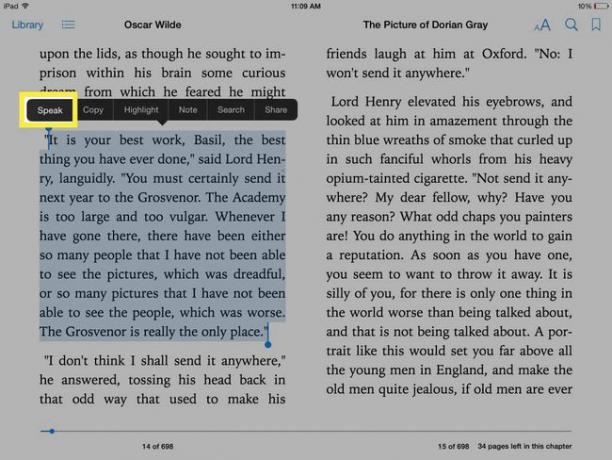
Chcete dopriať oddych svojim očiam? Nechajte svoj iPad, aby ťažkú prácu – alebo v tomto prípade ťažké čítanie – urobil za vás. iPad vám môže povedať vybraný text, ale najprv musíte túto funkciu zapnúť v nastavenia dostupnosti. Funkcia prevodu textu na reč je navrhnutá tak, aby pomohla zrakovo postihnutým, no pre väčšinu ľudí môže byť veľmi užitočná. Napríklad iPad vám umožní vykonávať multitasking tým, že vám počas varenia večere prečíta zaujímavý spravodajský článok.
Ak chcete na iPade zapnúť funkciu prevodu textu na reč, prejdite na nastavenie>generál>Prístupnosť>Reč a klepnite na Výber reči posúvač, aby ste ho zapli. Toto nastavenie pridá nový Hovorte do ponuky, ktorá sa zobrazí po výbere textu.
Ak si myslíte, že túto funkciu môžete používať často, môžete ju tiež zapnúť Hovoriť na obrazovke. To vám umožní posunúť dva prsty nadol z hornej časti displeja a prečítať si celú obrazovku. Toto nefunguje tak dobre s webovými stránkami, kde je horná časť obrazovky vyplnená ponukami, ale funguje to dobre s inými aplikáciami, ako je Mail.
Môžete tiež zmeniť použitie hlasového prevodu textu na reč klepnutím na Hlasy tlačidlo v rámci Nastavenia reči. Medzitým, Miera hovorenia možno nastaviť tak, aby iPad hovoril rýchlejšie alebo pomalšie.
Jeden skvelý spôsob použitia funkcie prevodu textu na reč je v iBooks, kde vám iPad môže knihu prečítať. Nie je to také dobré ako kniha na páske, kde čitateľ môže slová správne skloňovať a niekedy dokonca vykresliť hlasy postavy. Ak sa však rozhodnete hovoriť na obrazovke, iPad bude automaticky otáčať stránky a pokračovať v čítaní knihy.
